Mac을 위한 10가지 최고의 무료 RAR 추출기(2022년에 작동)
그래서 인터넷에서 다운로드했거나 이메일을 통해 동료/친구로부터 받은 .rar 파일을 열려고 했습니다. 그런 다음 파일을 열 수 없기 때문에 Mac에서 이상한 오류가 발생합니다.
정말 실망스럽습니다. 저는 MacBook Pro를 사용하여 Windows PC를 사용하는 다른 사람들과 통신할 때부터 그곳에 있었습니다. 사실, 몇 년 전 PC에서 Mac으로 전환했을 때도 같은 문제가 발생했습니다.
운 좋게도 라는 놀라운 앱으로 문제를 해결할 수 있었습니다. Unarchiver, Mac용 최고의 RAR 추출기 앱. 게다가 아직은 비어 있는.
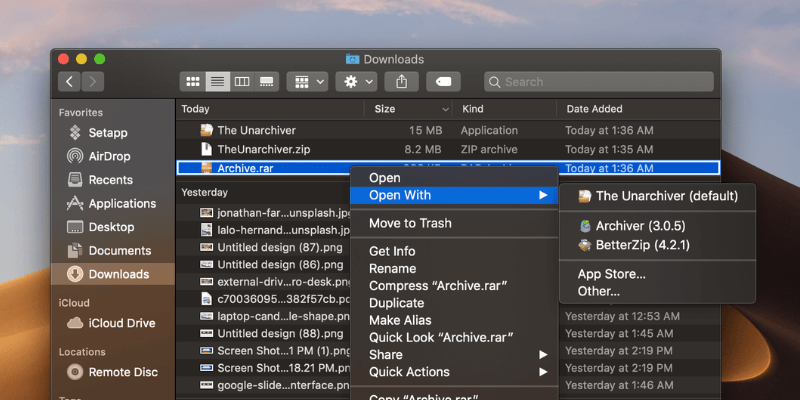
한편, 나는 또한 내 Mac에서 수십 개의 다른 앱을 테스트했고 무료이고 사용하기 쉬운 앱을 필터링했습니다. 아래에서 자세한 내용을 읽을 수 있습니다.
차례
RAR 파일이란?
RAR은 Roshal Archive의 약자 압축 파일입니다. 간단히 말해서 .rar 파일은 내부에 개별 파일과 폴더 세트를 보관하는 빅 데이터 컨테이너와 같습니다.
왜 RAR을 사용합니까? 모든 콘텐츠를 100% 그대로 유지하면서 파일과 폴더의 크기를 줄이기 때문입니다. RAR을 사용하면 이동식 미디어에 저장하거나 인터넷을 통해 전송하는 것이 훨씬 쉽습니다.
Compression Ratings에서 제공한 이 비교 이미지에 따르면 RAR 파일은 특히 멀티미디어 파일에서 훨씬 더 높은 압축률을 달성합니다. 또한 ZIP 또는 7Zip 파일과 같은 다른 대안보다 한 번 손상된 경우 분할하거나 복구하기가 더 쉽습니다.
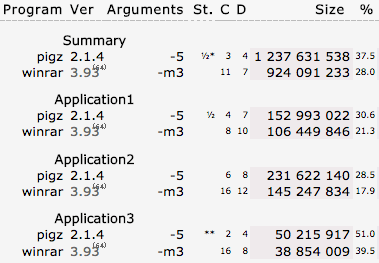
Mac에서 RAR 아카이브를 여는 방법?
예를 들어 다른 아카이브 파일과 달리 ZIP 아카이브는 Mac의 기본 기능을 사용하여 직접 생성하거나 추출할 수 있지만 RAR 파일은 타사 소프트웨어를 통해서만 열 수 있습니다. 안타깝게도 애플은 지원 아카이브 유틸리티에 내장아직.
그렇기 때문에 인터넷에는 그렇게 할 수 있다고 주장하는 타사 앱이 많이 있습니다. 일부는 날짜가 지난 반면 일부는 지불해야 합니다. 그러나 작업을 완료할 수 있는 몇 가지 무료 옵션이 있습니다. 나는 많은 것을 테스트했고 여기에 여전히 작동하는 것들이 있습니다.
Mac에서 작동하는 무료 RAR 추출기 앱
빠른 업데이트: 방금 라는 더 강력한 앱을 찾았습니다. 베터집 — 이를 통해 많은 유형의 아카이브를 추출할 수 있을 뿐만 아니라 아카이브를 생성하거나 추출하지 않고 아카이브의 내용을 미리 보는 데 사용할 수도 있습니다. 이러한 추가 기능은 Unarchiver 또는 Archive Utility에서 사용할 수 없습니다. PC와 Mac에서 다른 종류의 파일을 자주 다루는 분들에게 BetterZip을 추천합니다. 참고: BetterZip은 프리웨어가 아니지만 무료 평가판이 제공됩니다.
1. Unarchiver
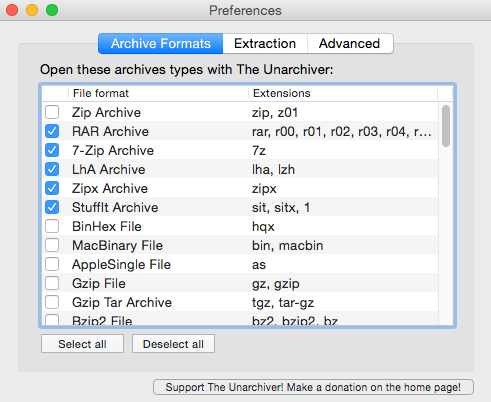
Unarchiver 내가 가장 좋아하는 것입니다. 이름에서 알 수 있듯이 앱을 실행하지 않고도 거의 모든 아카이브의 압축을 즉시 풀 수 있습니다. 이 앱은 매우 강력하며 내장된 아카이브 유틸리티가 할 수 없는 작업도 수행합니다. RAR 아카이브를 추출합니다. 또한 외래 문자 집합의 파일 이름 처리를 지원합니다.
2. B1 무료 아카이버
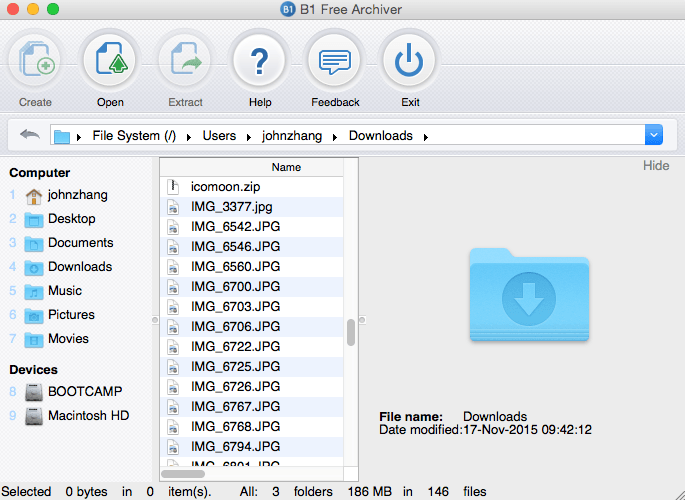
또 다른 훌륭한 오픈 소스 앱, B1 무료 아카이버 파일 아카이브 관리를 위한 올인원 프로그램 역할을 합니다. 위의 스크린샷에서 볼 수 있듯이 이 도구를 사용하면 아카이브를 만들고 열고 추출할 수 있습니다. .rar, .zip 및 35개의 기타 파일 형식을 엽니다. Mac 외에도 Windows, Linux 및 Android용 버전도 있습니다.
3. UnRarX
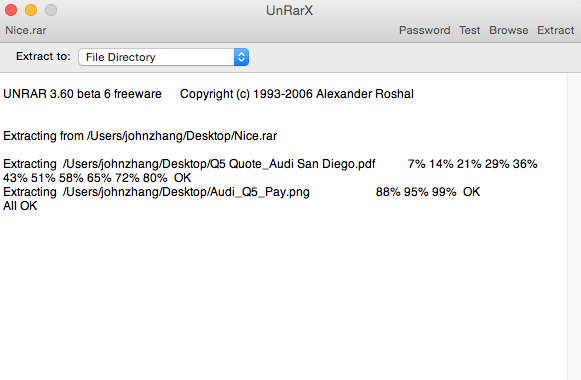
UnRarX .rar 파일을 확장하고 .par 및 .par2 파일로 손상되거나 누락된 아카이브를 복원하도록 설계된 간단한 유틸리티입니다. 추출하는 기능도 있습니다. 이렇게 하려면 프로그램을 열고 아카이브 파일을 인터페이스로 드래그하기만 하면 UnRarX가 지정된 대상에 콘텐츠의 압축을 풉니다.
4. 스터프잇 익스팬더 맥
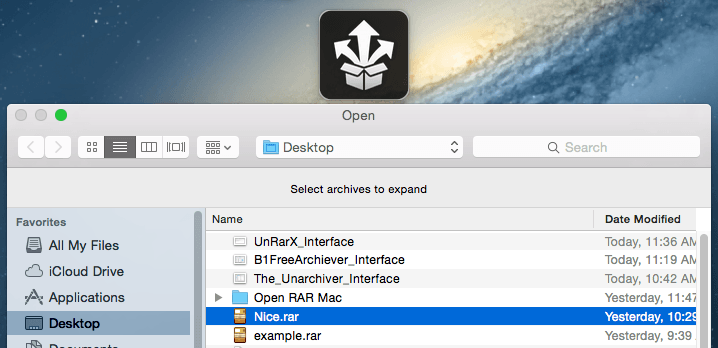
Mac용 StuffIt 확장기 Zip 및 RAR 아카이브를 모두 압축 해제할 수 있습니다. 나는 앱이 사용하기 매우 쉽다는 것을 알았다. 프로그램이 설치되면 아이콘이 표시되어야 합니다(위 스크린샷 상단에 표시됨). 그것을 클릭하십시오. 그런 다음 파일을 선택하고 압축을 푼 파일을 저장할 대상을 지정하면 완료됩니다.
5. 맥파 디럭스
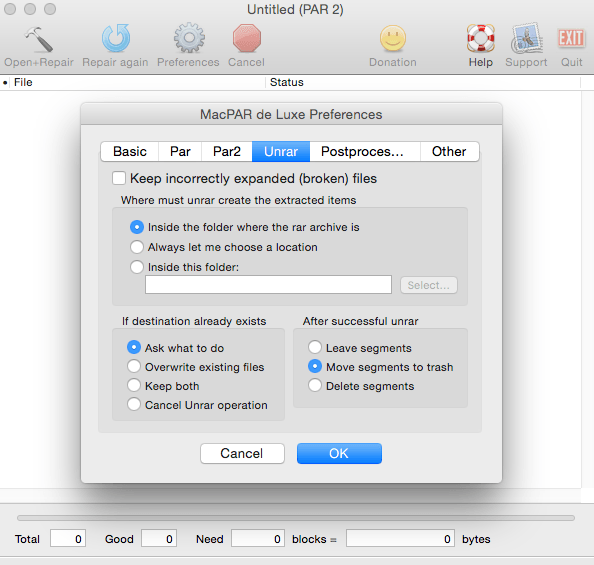
RAR 파일을 열 수 있고 그 이상을 할 수 있는 또 다른 훌륭한 도구입니다! 원래 ‘par’ 및 ‘par2’ 파일을 처리하여 누락되거나 손상된 정보를 복구하기 위해 개발된 MacPAR deLuxe는 내장된 unrar 엔진으로 데이터의 압축을 풀 수 있습니다. 바이너리 파일을 자주 다운로드하거나 업로드하는 Macintosh 사용자라면 이 유틸리티 프로그램을 좋아할 것입니다. 당신은 그것을 얻을 수 있습니다 공식 사이트는 여기.
6. Mac용 iZip
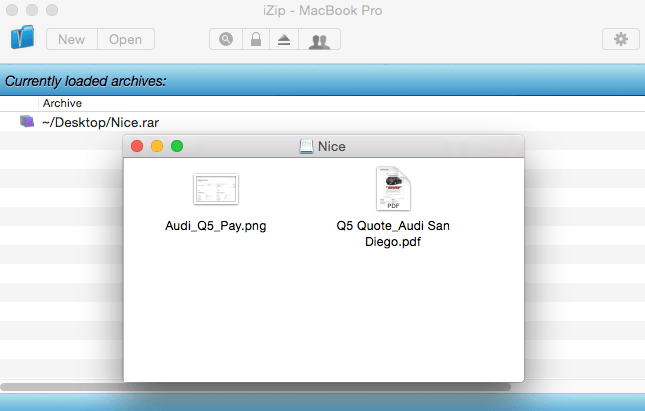
아이집 Mac 사용자가 파일을 쉽게 압축/압축 해제, 보호 및 공유할 수 있도록 처음부터 구축된 강력하면서도 효과적인 또 다른 도구입니다. RAR, ZIP, ZIPX, TAR 및 7ZIP을 포함한 모든 종류의 아카이브 형식을 지원합니다. 파일의 압축을 풀려면 소프트웨어의 기본 인터페이스로 끌어다 놓기만 하면 됩니다. 추출된 파일이 있는 다른 창이 나타납니다. 초고속!
7. RAR 추출기 무료
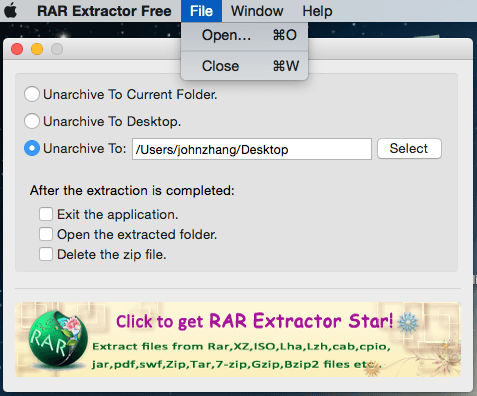
RAR 추출기 무료 Rar, Zip, Tar, 7-zip, Gzip, Bzip2 파일을 편리하고 안전하게 추출하는 전문 앱입니다. 앱을 다운로드하고 실행하면 ‘보관 취소’ 위치를 지정하라는 팝업 창이 표시됩니다. 파일을 로드하려면 왼쪽 상단으로 이동하여 ‘열기’를 클릭해야 합니다.
8. SimplyRAR(맥)
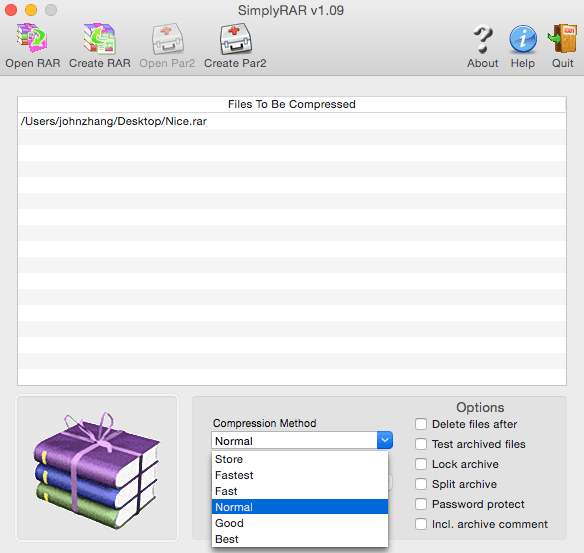
심플리RAR Mac OS를 위한 또 다른 멋진 보관 앱입니다. 이름에서 알 수 있듯이 SimplyRAR는 파일을 쉽게 보관 및 보관 해제할 수 있는 사용하기 쉬운 프로그램입니다. 파일을 응용 프로그램에 놓고 압축 방법을 선택한 다음 트리거를 당겨 엽니다. 앱의 단점은 개발자가 더 이상 비즈니스를 하지 않는 것처럼 보이기 때문에 개발자의 지원을 받기가 어렵다는 것입니다.
9. RAR 확장기
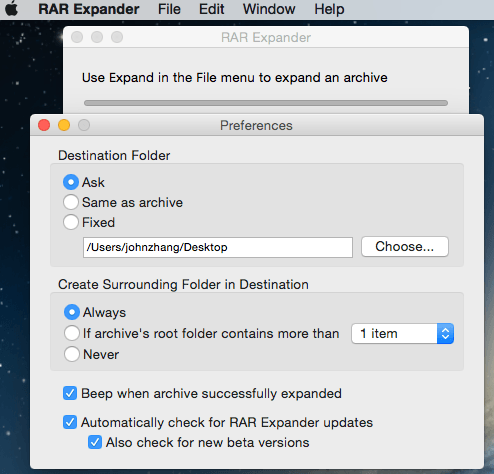
RAR 확장기 (Mac)은 RAR 아카이브를 만들고 확장하기 위한 깨끗한 GUI 유틸리티입니다. 단일, 다중 부분 또는 암호로 보호된 아카이브를 지원합니다. 또한 AppleScript 지원 기능이 있으며 한 번에 여러 아카이브를 처리하는 데 도움이 되는 예제 스크립트가 포함되어 있습니다.
10. 지퍼
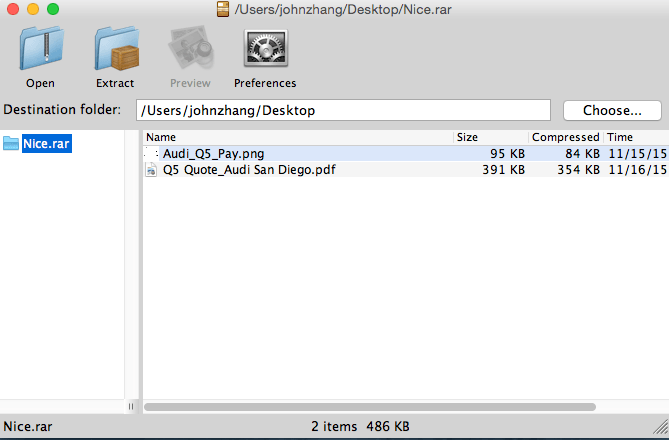
지퍼 또한 편리하면서도 무료입니다. 내가 정말 좋아하는 것은 압축을 풀기 전에 전체 파일을 미리 볼 수 있는 기능입니다. 또한 암호로 보호된 파일과 멀티파트 파일을 지원합니다. 참고: 소프트웨어를 열려면 레거시 Java SE 6 런타임을 설치해야 합니다(참조 이 Apple 지원 문서).
그렇다면 Mac에서 RAR 파일을 어떻게 추출하거나 압축 해제합니까? 위에 나열된 것보다 더 나은 Mac unarchiver 앱을 찾으십니까? 아래에 의견을 남겨 알려주십시오.
마지막 기사